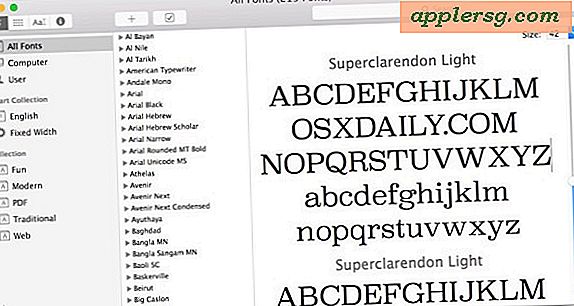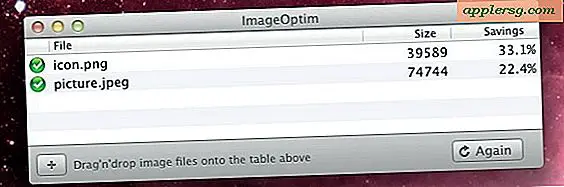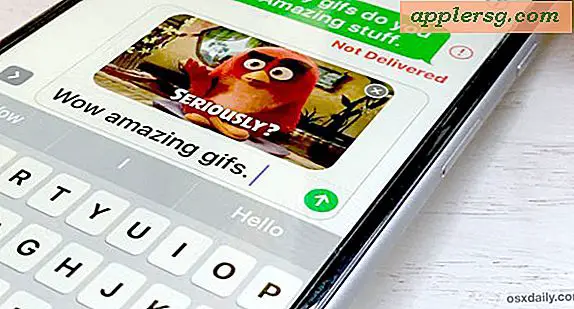So installieren Sie ein Bluetooth-Gerät in einem Acer-Laptop
Artikel, die Sie benötigen
Bluetooth-Softwaretreiber
Acer-Laptop
Internetverbindung
Die Installation von Bluetooth auf einem Acer-Laptop kann die Fähigkeiten des Computers wirklich erweitern und es Ihnen erleichtern, Ihren Laptop online zu stellen und sich mit anderen elektronischen Geräten zu vernetzen. Dieses Netzwerktool trägt zu den Vorteilen der Einfachheit bei, die Laptops zu unserem täglichen Leben beitragen. Diese Installation ist ziemlich einfach, da nur der für Ihren Acer-Computer angegebene Treiber heruntergeladen werden muss. Der Treiber ist die Software, die das Bluetooth-Gerät auf Ihrem Laptop installiert. Um das Bluetooth-Gerät auf Ihrem Laptop zu installieren, fügen Sie einfach die Software des Geräts zu Ihrem Laptop hinzu.
Öffnen Sie Ihren Internetbrowser. Geben Sie in die Adressleiste oben im Browser "support.acer.com" ein, um direkt zur Acer-Software-Site zu gelangen und die mit Ihrem Laptop-Modell kompatible Anwendungssoftware zu finden. Auf dem auf dem Bildschirm angezeigten Kartenbild werden Sie aufgefordert, Ihr Land einzugeben. Klicken Sie auf Ihr Land, das als Link aufgeführt sein sollte.
Klicken Sie im linken Bereich des Bildschirms auf "Treiber und Downloads". Der Treiber ist die Software der Anwendung, die ihre Funktionsfähigkeiten auf Ihrem Betriebssystem ermöglicht. Sie müssen den Treiber des Geräts herunterladen, um die Funktion zu installieren und auf Ihre Festplatte anzuwenden. Wählen Sie auf der Seite Treiber und Downloads im ersten Dropdown-Feld "Notebooks". Eine Liste mit Laptop-Modellnamen wird angezeigt. Wählen Sie den Modellnamen Ihres Acer-Laptops und klicken Sie auf "Suchen". Auf der nächsten Seite werden die generierten Ergebnisse von Treiber- und Software-Downloads angezeigt, die mit Ihrem Laptop kompatibel sind.
Scrollen Sie durch die Liste und klicken Sie auf den Download der Bluetooth-Funktion. Es sollte "Bluetooth-Treiber und -Anwendung" heißen. Lesen Sie das unter jeder Version aufgeführte Betriebssystem, um sicherzustellen, dass Sie das richtige auf Ihrem System anwenden. Klicken Sie auf "Datei herunterladen", die unter dem Betriebssystem aufgeführt ist, um die Installation zu starten. Der Bildschirm zum Herunterladen von Dateien Ihres Computers wird angezeigt.
Klicken Sie auf die Option "Speichern", um den Download zu starten. Speichern Sie die Datei im Standardordner Ihres Betriebssystems. Wenn der Download abgeschlossen ist, gehen Sie zum Speicherort der Datei. Klicken Sie mit der rechten Maustaste auf die Datei, um die zusätzlichen Optionen für die Datei anzuzeigen. Scrollen Sie im Menü nach unten und klicken Sie auf "Alle extrahieren". Bei der Extraktion werden der Link und das Symbol der Setup-Anwendung angezeigt. Klicken Sie auf das Symbol, um den ersten Downloadvorgang zu starten. Der Download beginnt und sobald er abgeschlossen ist, wird ein weiterer Bildschirm angezeigt.
Klicken Sie auf "OK", und ein weiterer Bildschirm wird automatisch angezeigt. Sie werden aufgefordert, die Bedingungen der Lizenzvereinbarung zu lesen und ihnen zuzustimmen. Klicken Sie auf "Ich stimme zu", um fortzufahren. Der letzte Teil Ihres Downloads wird im InstallShield-Assistenten angezeigt. Der InstallShield Wizard informiert Sie, dass der Download erfolgreich abgeschlossen wurde. Klicken Sie auf "Fertig stellen", um die Installationsanwendung zu schließen.
Tipps
Bleiben Sie in unmittelbarer Nähe des Geräts, mit dem Sie die Bluetooth-Funktion Ihres Laptops koppeln möchten. Die Entfernung beeinflusst die Stabilität und den Erfolg des Paares und erschwert es, Ihren Laptop online zu halten. Denken Sie daran, Ihre Bluetooth-Funktion zu deaktivieren, wenn Sie mit der Verwendung fertig sind. Bluetooth benötigt viel Akkulaufzeit, da es sich um eine interne Funktion handelt.
Warnungen
Stellen Sie sicher, dass Ihr Betriebssystem die Mindestanforderungen erfüllt, die für eine erfolgreiche Installation der Bluetooth-Funktion erforderlich sind. Verwenden Sie die richtige Bluetooth-Version für Ihr Betriebssystem.